Samsung SCH-W750 User Manual

SCH-W750
사용설명서
www.sec.co.kr / www.anycall.com
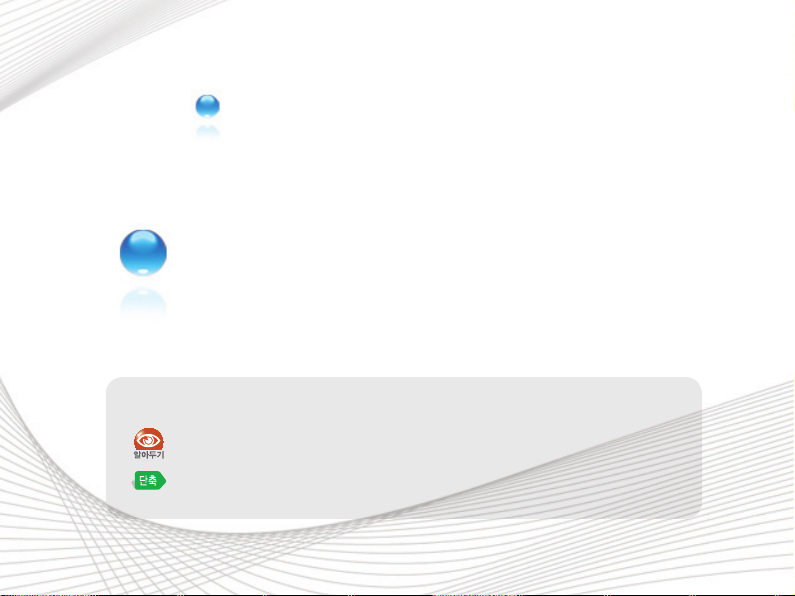
★ 먼저 안전을 위한 주의 사항을 반드시 읽고 휴대전화를 올바르게 사용하세요.
★ 사용설명서의 내용은 휴대전화의 소프트웨어 버전 또는 SK Telecom의 사정에 따라
다를 수 있으며, 사용자에게 통보 없이 일부 변경될 수 있습니다.
최신 버전의 사용설명서는 www.anycall.com을 참조하세요.
★ 사용설명서의 화면과 그림은 실물과 다를 수 있습니다.
휴대전화 소프트웨어를 직접 업그레이드할 수 있습니다.
www.anycall.com 접속 ▶ PC Manager Plus 설치(134쪽)
(www.anycall.com에서 휴대전화의 일련번호와 S/N(Serial Number)를
등록하면 현금처럼 사용할 수 있는 포인트가 제공됩니다.)
사용설명서에 표시된 기호 설명
: 해당 기능에 대한 보충 설명 또는
기능 사용 시 주의 사항
: 기능 실행 단축 버튼
p: 해당 기능의 연결 메뉴 또는 관련 기능 설명

1
안전을 위한 주의 사항
사용자의 안전을 지키고 재산상의 손해를 막기 위한 내용입니다.
반드시 잘 읽고 제품을 올바르게 사용해 주세요.(상세편 → 135쪽)
지키지 않았을 경우 사용자가 사망하거나 중상을 입을 수 있습니다.
운전 중에는 제품을 사용하지 마세요.
교통사고의 위험이 있습니다.
운전 중 제품 사용에 대한 관련 법규를 지키세요.
젖은 손으로 제품이나 전원 플러그를
만지지 마세요.
감전될 수 있습니다.
배터리 사용 시 주의하세요.
승인되지 않은 배터리를 사용하면 배터리가
폭발할 수 있습니다.
강한 충격을 주거나 뾰족한 것으로 뚫지 마세요.
찜질방처럼 온도가 높은 곳에 두거나 가열하지 마세요.
물에 젖거나 잠기지 않도록 하세요.
어린아이나 애완동물이 배터리를 물거나
빨지 않도록 하세요.
배터리 충전 단자가 금속 물질에 닿지 않도록 하세요.
제품, 배터리, 충전기 등을 열기구
(난로, 전자레인지 등) 가까이에 두거나
안에 넣지 마세요.
제품이 변형되거나 폭발 및 화재의 원인이 됩니다.
제품 사용이 금지된 곳에서는 제품의
전원을 끄세요.
전파상의 문제나 위험이 발생할 수 있습니다.
비행기 탑승 시에는 제품의 전원을 끄세요.
제품의 전자파가 비행기의 전자 운항 기기에
영향을 주어 위험할 수 있습니다.
병원 안에서는 제품의 전원을 끄세요.
해당 병원의 규정을 지켜 주세요. 제품의 전자파가
의료기기에 영향을 줄 수 있습니다.
폭발 위험 지역에서는 제품의 전원을 끄세요.
폭발 위험 지역 안의 규정, 지시 사항, 신호를 지키세요.
주유 중에는 제품의 전원을 끄는 것이 안전합니다.
헤드셋(이어폰) 사용 시 주의하세요.
높은 음량으로 오랫동안 사용하면 귀에 자극을 주어
청력이 나빠질 수 있습니다.
보행이나 운전 중에 높은 음량으로 사용하면 주의력이
떨어져 사고의 위험이 있습니다.
제품에 조명, 플래시 기능이 있는 경우
사람 또는 동물의 눈 앞에서 사용하지 마세요.
시력 장애의 원인이 될 수 있습니다.
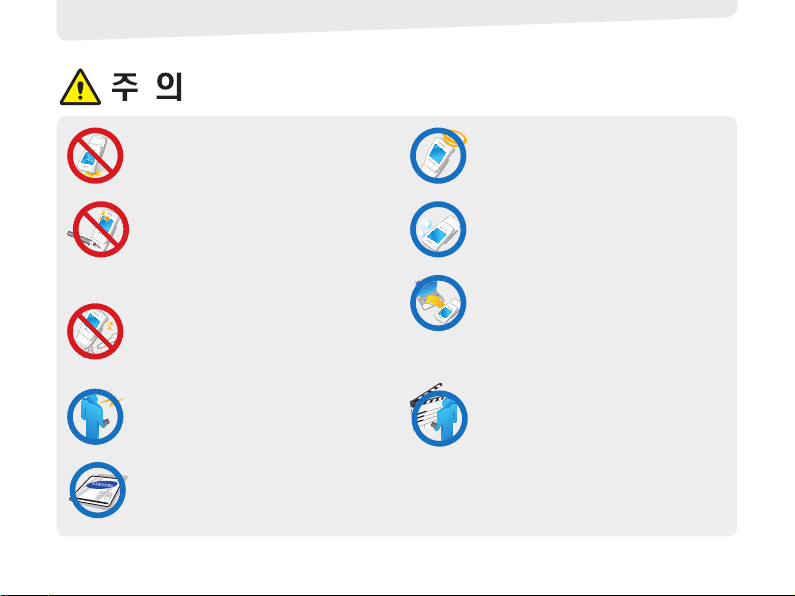
지키지 않았을 경우 사용자가 부상을 당하거나 재산상의 손해를 입을 수 있습니다.
제품을 떨어뜨리거나 외부 충격을
가하지 마세요.
제품 화면 또는 외관이 훼손될 수 있고,
내부의 부품들이 고장 날 수 있습니다.
제품에 색을 칠하거나 스티커 등을
붙이지 마세요.
열고 닫는 부분이 움직이지 않거나 바르게 동작하지
않을 수 있습니다.
체질에 따라 도료나 스티커 등에 의해 알레르기가
생길 수 있습니다.
사용자 임의로 개조하거나 분리, 수리하지
마세요.
수리는 반드시 삼성전자 지정 서비스 센터를 이용하세요.
임의로 개조, 분리, 수리했을 때는
무상 수리를 받을 수 없습니다.
제품의 전자파 관련 정보를 알아두세요.
전자파 관련 안전을 보장받기 위해서 반드시
삼성전자에서 제공하는 별매품이나 소모품을
사용하세요.
액세서리와 배터리는 삼성에서 제공하거나
승인한 정품을 사용하세요.
승인되지 않은 액세서리와 배터리를 사용하면 배터리가
폭발하거나 제품이 고장날 수 있습니다.
올바른 안테나 사용법을 알아두세요.
제품을 일반 전화와 같이 똑바로 세워서 받으세요.
제품의 전원이 켜진 상태에서는 안테나 또는
안테나가 내장된 부분을 가급적이면 만지지 마세요.
항상 청결한 곳에서 사용하거나
보관하세요.
먼지가 많은 경우 제품 고장의 원인이 될 수
있습니다.
제품의 데이터는 별도 보관하세요.
사용자의 부주의나 제품의 수리로 제품에
저장된 전화번호, 메시지, 메모, 사진, 음악 파일
등의 데이터가 손상되거나 지워질 수 있습니다.
데이터 손상이나 유실로 인한 피해는 제품
제조회사가 책임지지 않으므로 중요한 데이터는
별도로 기록하여 보관하세요.
공공장소에서는 제품 사용 예절을
지키세요.
공연장이나 영화관 등의 공공장소에서는 주위
사람에게 피해를 주지 않도록 하세요.
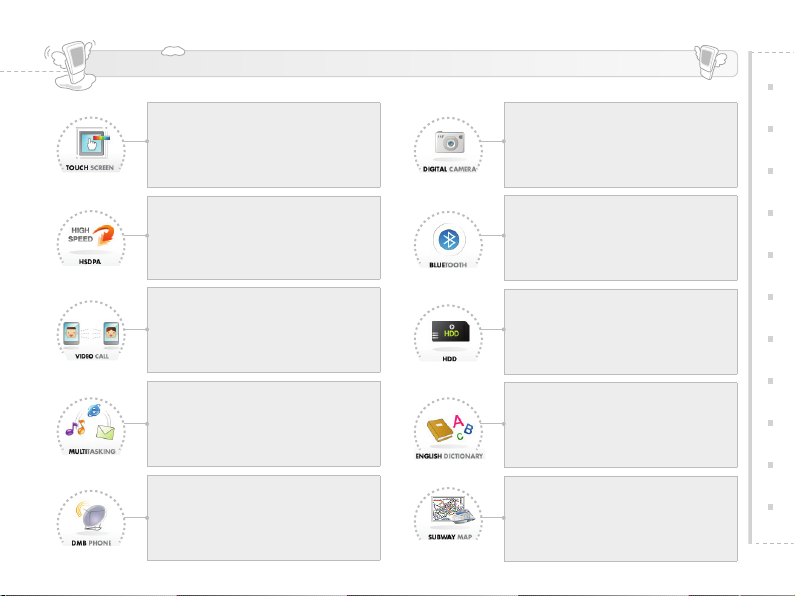
특징
.형 대화면 컬러 LCD
(Full 터치스크린 적용) 3.2형 262K TFT
LCD를 탑재, Full 터치스크린을 지원합니다.
넓은 화면에서 지상 DMB 및 각종 멀티미디어
기능을 즐겨 보세요.
(High Speed Downlink
HSDPA
Packet Access) WCDMA보다 전송 속도가
7배~10배 빠른 첨단 네트워크 기술로 원활한
영상 전화는 물론 대용량의 멀티미디어 다운로드,
고속 무선 인터넷 접속 등이 가능합니다.
영상 전화
WCDMA 서비스 지역에서 서로 얼굴을 보며
통화할 수 있으며, 통화 중 채팅을 할 수도
있습니다.
동시 작업
전화, 메시지, 무선 인터넷 등의 기능을 동시에
사용할 수 있습니다.
(TDMB : Terrestrial Digital
지상 DMB
Multimedia Broadcasting)
휴대전화로 고화질, 고음질의 방송을 이용할 수
있습니다.
카메라
언제 어디서나 원하는 장면을 휴대전화에 담을 수
있습니다. 촬영 모드를 선택해 촬영한 후
개성있게 꾸며 보세요.
블루투스
블루투스를 이용한 편리한 기능들이 제공됩니다.
블루투스 헤드셋으로 통화를 하거나 음악을
감상할 수 있으며, 블루투스 프린터로 사진을
인쇄할 수 있습니다.
이동식 메모리
PC의 파일을 휴대전화에 간편하게 저장해
이동할 수 있습니다.(별도 외장 메모리
(microSD)를 지원하여 데이터를 더욱 자유롭게
저장/관리할 수 있습니다.)
전자사전
이젠 무거운 영어사전을 불편하게 들고 다니지
마세요. 33만 단어가 수록된 시사영어사의
사전을 탑재하여 간편하게 단어를 검색할 수
있습니다.
지하철 노선도
전국의 지하철 노선을 볼 수 있으며, 출발역과
도착역을 입력해 최단 시간 또는 최소 환승
경로를 검색할 수 있습니다.

차례보기
1. 기본 사용법
구성품 확인 …………………… 6
스트랩 어댑터 연결 방법 …… 7
가죽케이스 사용 방법 …………7
스타일러스 연결 방법 …………7
USIM 카드 설치 ………………8
배터리 사용 방법 ………………9
전원 켜기/끄기 ……………… 11
각 부분의 이름 ……………… 12
버튼 기능 …………………… 13
화면 설명 …………………… 14
화면 상단 표시 아이콘 설명
버튼 잠금/해제 ……………… 16
터치 화면 사용 ……………… 16
메뉴 실행 방법 ……………… 18
화면 표시에 따른 사용 방법
문자 입력 방법 ……………… 23
비밀번호/잠금 설정 ………… 25
동시 작업 실행 …………… 26
소리/진동 크기 조절 ……… 27
매너 모드 설정/해제 ……… 27
케이블 연결 모드 …………… 27
. 다이얼/전화부
다이얼………………………… 32
T 로밍 서비스 ……………… 41
전화부………………………… 42
. 메시지
메시지………………………… 48
. T 서비스
… 15
글로벌 로밍 ………………… 58
M 고객센터 접속 …………… 58
T 부가 서비스 ……………… 59
… 20
NATE ……………………… 59
W …………………………… 62
Game Box ………………… 65
MONETA ………………… 65
사진인화 서비스 …………… 67
벨소리 다운로드 접속 ……… 67
배경화면 다운로드 접속 …… 67
주소록 자동저장 …………… 67
ⓜ
Playon ………………… 68
june 컨텐츠함 ……………… 68
5. 엔터테인먼트
카메라………………………… 70
앨범…………………………… 73
게임…………………………… 77
TV …………………………… 81
음악…………………………… 84
애니콜기능…………………… 86
6. 다이어리
메모………………………… 104
일정………………………… 105
알람/시간 ………………… 107
사전………………………… 109
7. 환경 설정
통화 설정 ………………… 112
소리 설정 ………………… 115
화면 설정 ………………… 118
메시지 설정 ……………… 121
SOS 설정 ………………… 121
시간 설정 ………………… 122
보안………………………… 122
일반 설정 ………………… 126
도움말……………………… 128
8. 부록
권장 필기 순서 …………… 130
소프트웨어 업그레이드/
휴대전화 데이터 관리 … 133
PC Manager Plus/
Anycall DMB Player
안전을 위한 주의 사항
(상세편) …………………… 135
규격 및 특성 ……………… 138
English Quick Guide
제 품 보 증 서 …………… 143
서비스를 요청하기 전에
확인할 사항 ……………… 144
… 134
… 139
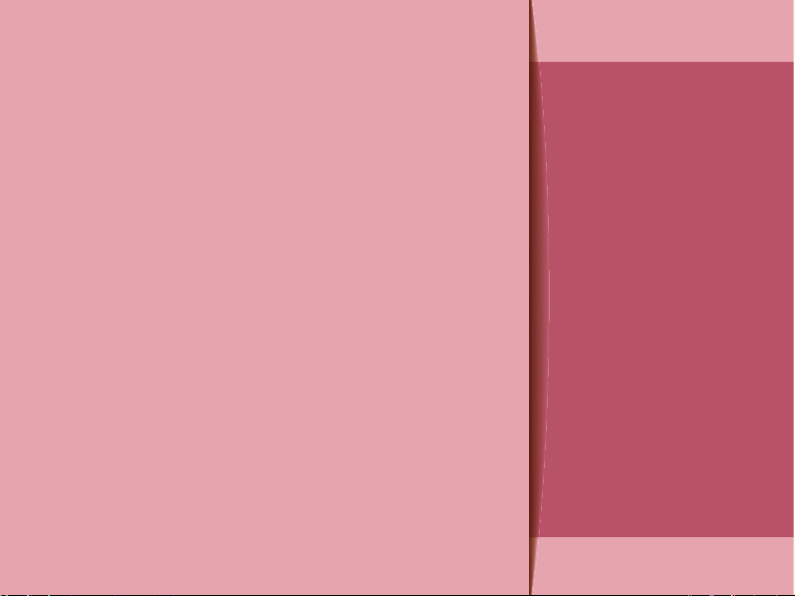
1. 기본 사용법
5
구성품 확인
스트랩 어댑터 연결 방법
가죽케이스 사용 방법
스타일러스 연결 방법
USIM 카드 설치
배터리 사용 방법
전원 켜기/끄기
각 부분의 이름
버튼 기능
화면 설명
화면 상단 표시 아이콘 설명
버튼 잠금/해제
터치 화면 사용
메뉴 실행 방법
화면 표시에 따른 사용 방법
문자 입력 방법
비밀번호/잠금 설정
동시 작업 실행
소리/진동 크기 조절
매너 모드 설정/해제
케이블 연결 모드
•
•
•
•
•
•
•
•
•
•
•
•
•
•
•
•
•
•
•
•
•
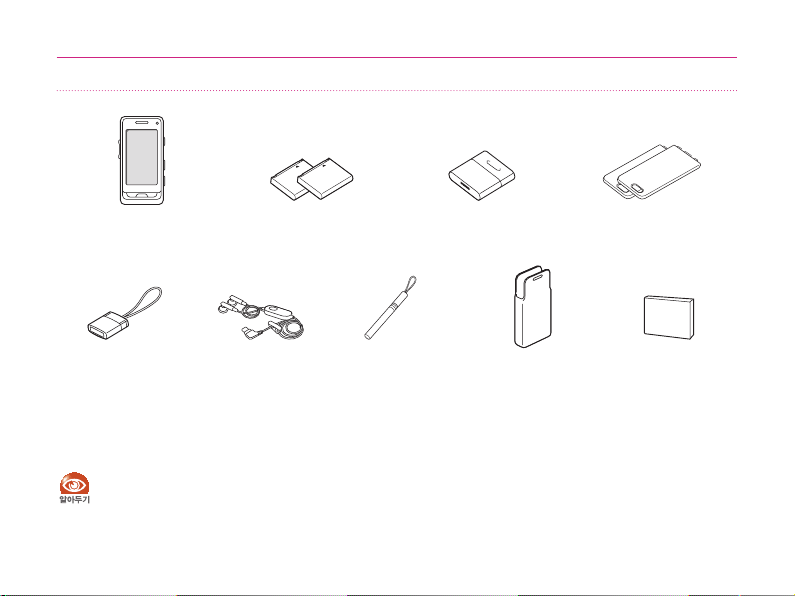
구성품 확인
휴대전화 배터리 2개 충전 거치대 배터리 덮개
스트랩 어댑터 스테레오 헤드셋 스타일러스 가죽케이스 사용설명서
별매품
p
표준형 충전기, 차량용 충전기, 블루투스 차량용 충전기, 데이터 통신 케이블, DMB 컨트롤러, 스테레오 블루투스 헤드셋, 모노 블루투스 헤드셋,
휴대용 배터리 팩 등
●
별매품은 삼성전자 서비스 센터에서 정품을 구입하여 사용하세요. 구입 시 사용 중인 애니콜 휴대전화 호환되는지 먼저 확인하세요.
●
승인되지 않은 별매품을 사용해 휴대전화의 수명이 단축되거나 고장난 경우에는 제조회사에서 책임지지 않으므로 주의하세요.
●
제품의 외관, 사양 등은 성능 개선을 위해 예고 없이 변경될 수 있으며, 신규 제품의 출시는 제조회사 사정에 따라 변경될 수 있습니다.
별매품의 이미지는 www.anycall.com에서 확인하세요.
6
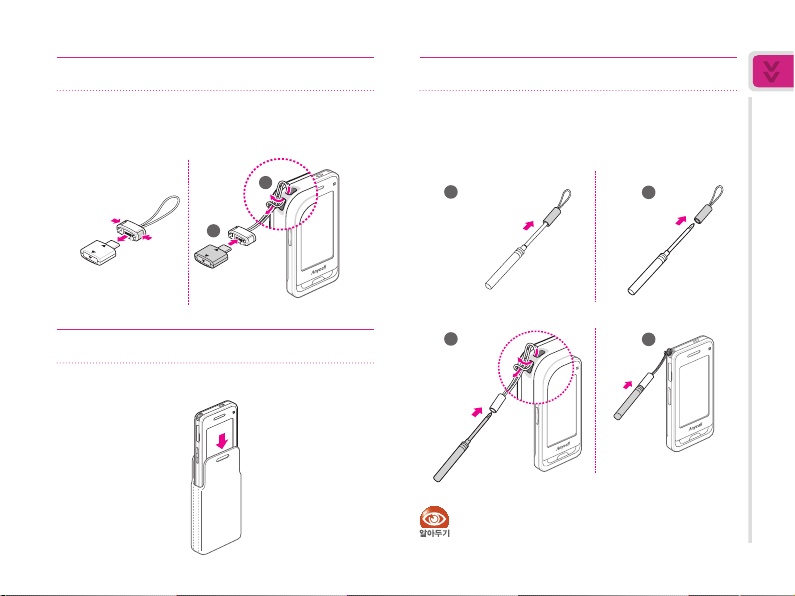
7
기본 사용법
스트랩 어댑터 연결 방법
분실하기 쉬운 어댑터를 액세서리 연결고리에 연결하여
휴대할 수 있으며, 충전 시 어댑터를 분리하여 사용하세요.
2
1
가죽케이스 사용 방법
휴대전화를 그림과 같이 장착하여 휴대할 수 있습니다.
스타일러스 연결 방법
스타일러스를 그림과 같이 액세서리 연결고리에 연결하여
휴대할 수 있습니다.
1
2
3
4
휴대전화에 스타일러스가 연결된 상태에서 스타일러스만
잡거나 스타일러스를 잡고 휴대전화를 돌리지 마세요.
휴대전화가 떨어져 파손될 수 있습니다.
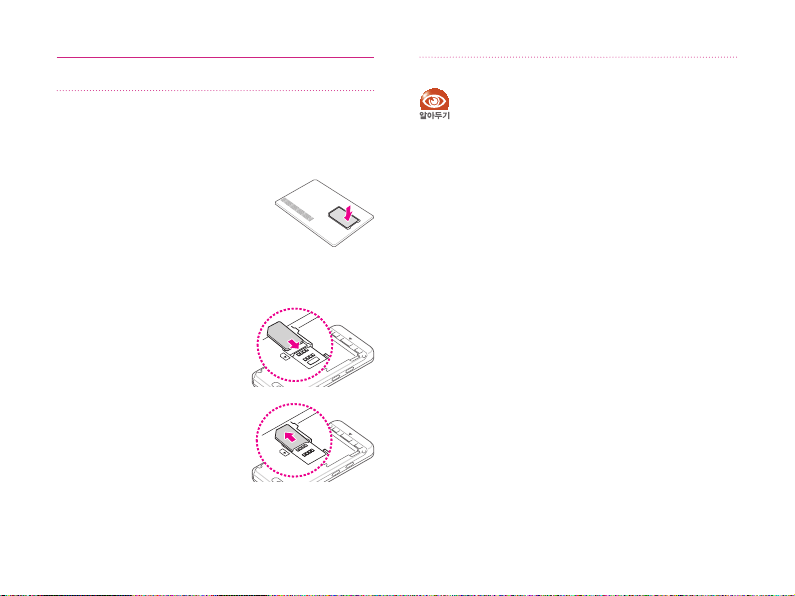
8
USIM 카드 설치
이 휴대전화를 사용하려면 SK Telecom에서 제공하는
USIM★(Universal Subscriber Identity Module)
카드를 먼저 설치하세요.
USIM 카드 분리하기
1
제품에서 배터리 분리하기
2
제품에 USIM 카드 끼우기
3
카드의 금속 단자 부분이 아래로 오게 합니다.
USIM 카드 빼기
★ USIM(Universal Subscriber Identity Module) 카드는
제품에서 사용자의 서비스 사용 가능 여부를 확인할 수 있는 칩으로,
WCDMA, WiBro, 월드폰과 같은 서비스 이용 시 반드시
필요합니다. 사용한 통화료, 정보 이용료 등은 USIM 카드에
등록된 사용자에게 부과됩니다.
●
USIM 카드가 설치되지 않은 상태에서 제품의
메뉴 진입 여부를 선택할 수 있습니다.(123쪽)
●
USIM 카드 설치 후 제품을 켜면 약 1분 동안
USIM 카드에 저장된 정보를 검색합니다. 이 때 전화
걸기/받기 기능은 이용 가능하지만 전화번호 검색 기능은
이용할 수 없습니다. 이는 제품이나 USIM 카드의
고장이 아니며 일정 시간이 지나면 검색 가능합니다.
●
USIM 카드와 USIM 카드에 저장된 데이터는 카드가
긁히거나 구부러지면 쉽게 손상되니 조심하세요.
●
USIM 카드로 신용 카드 및 교통 카드 서비스를
이용하려면 일반 USIM 카드가 아닌 콤비 USIM 카드를
발급받아야 합니다.(SK Telecom에 문의)
●
콤비 USIM 카드의 금융 서비스 업데이트 관련 내용은
www.tworld.co.kr을 참조하세요.
●
USIM 카드를 다른 사람에게 양도하거나 분실하지
않도록 주의하세요. 도난이나 분실에 따른 피해는
제품 제조회사가 책임지지 않습니다. USIM 카드를
분실하거나 도난당했을 경우 타인의 사용을 방지하려면
USIM 카드 잠금 기능을 설정하세요.(123쪽)
●
USIM 카드의 비밀번호(PIN 비밀번호)를 설정할 수
있습니다.(123쪽) USIM 카드의 비밀번호를 3번 연속
잘못 입력하면 USIM 카드 사용이 제한됩니다.
이런 경우에는 SK Telecom에 문의하세요.
●
타사 USIM 카드 사용 시 음성/영상 통화, SMS 기능
등이 지원되며, 무선 인터넷 및 MMS 등 일부 기능은
미지원 됩니다. 타사 USIM 카드 사용에 대한 자세한
내용은 SK Telecom에 문의하세요.
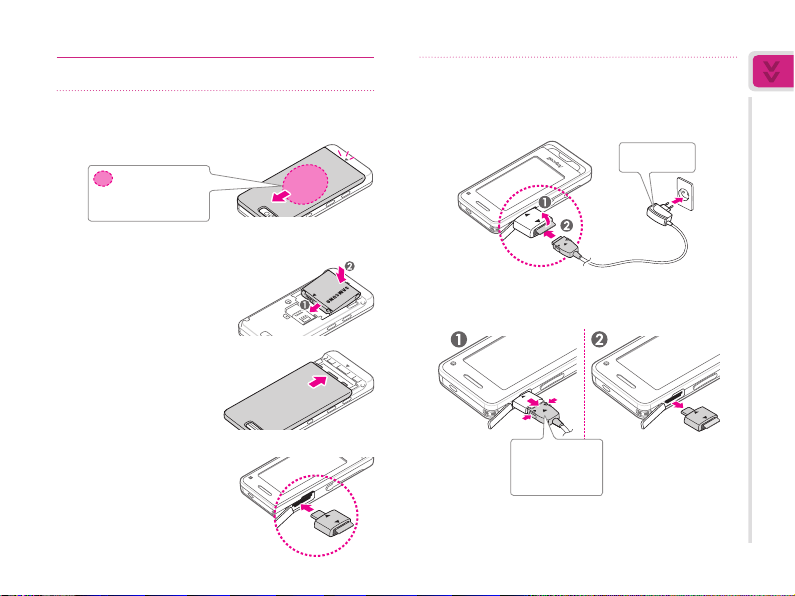
9
기본 사용법
배터리 사용 방법
배터리 충전
1
배터리 덮개 열기
2
배터리 끼우기
3
배터리 덮개 닫기
4
외부 커넥터 덮개를 연 후
어댑터 연결하기
5
어댑터의 방향에 맞춰 표준형 충전기(별매품)를
연결하여 충전하기
표준형 충전기
6
충전이 끝나면 표준형 충전기와 어댑터를 분리하기
충전 표시 램프
▲ : 충전 중
▲ : 충전 완료
부분을 손바닥으로
누른 상태에서 화살표
방향으로 미세요.
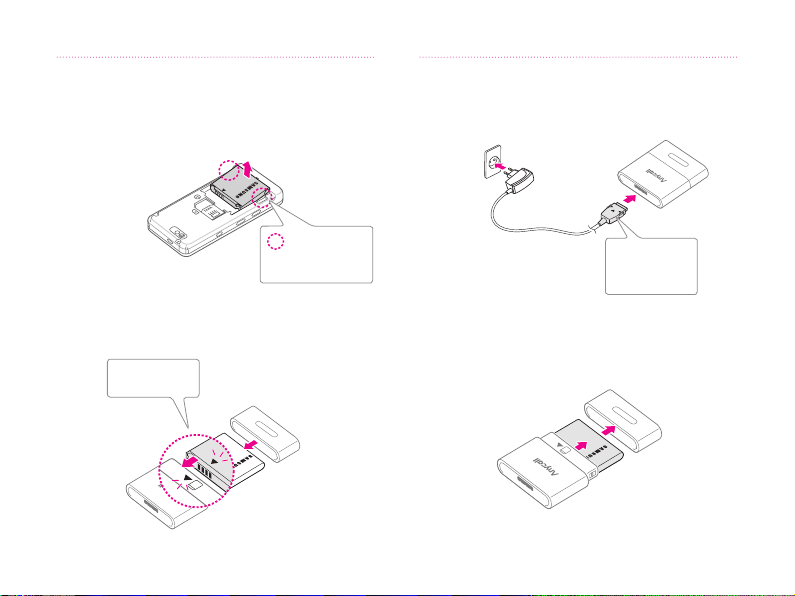
10
배터리 사용 방법(계속)
[
배터리 빼기
< 길게 눌러 전원을 끈 후 배터리 덮개 열기
1
배터리 빼기
2
배터리 충전 거치대에 넣어 충전
배터리 충전 거치대에 배터리 넣기
1
▼의 방향을
맞추어 넣으세요.
부분을 손 끝으로
잡은 후 화살표
방향으로 올리세요.
배터리 충전 거치대를 표준형 충전기(별매품)에
2
연결해 충전하기
충전 표시 램프
▲ : 충전 중
▲ : 충전 완료
충전이 끝나면 표준형 충전기를 분리한 다음
3
거치대에서 배터리 꺼내기
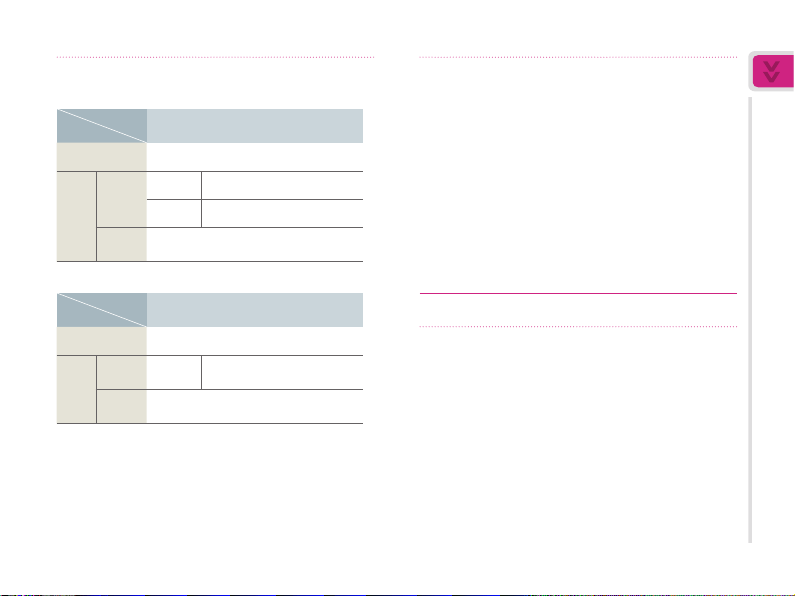
11
기본 사용법
p
배터리 충전 시간 및 표준 사용 시간
종류
구분
표준형(1000mAh)
충전 시간 약 3시간
표준
사용
시간
연속
통화 시
음성 전화 약 180분
영상 전화 약 110분
연속
대기 시
약 430시간
(WCDMA 모드, 새 배터리 기준)
종류
구분
표준형(1000mAh)
충전 시간 약 3시간
표준
사용
시간
연속
통화 시
음성 전화 약 410분
연속
대기 시
약 430시간
(GSM/DCS/PCS 모드, 새 배터리 기준)
배터리 충전 시간은 삼성전자 정품 충전기로 충전한 경우입니다.
배터리 사용 시간은 소비자 보호원에서 제정한 제품 배터리
사용 시간 측정 및 표기 방법에 대한 기준에 따라 측정한 것입니다.
배터리의 충전 시간과 사용 시간은 충전 상태와 사용 환경에 따라
달라집니다.
p
배터리 사용 시간에 관하여
배터리 사용 시간은 통신 사업자의 서비스 형태, 사용 환경,
배터리 사용 기간 등에 따라 달라집니다.
제품을 사용하지 않아도 배터리는 소모되며 제품의
다양한 부가 기능을 사용할 경우 대기 시간이 짧아집니다.
전파가 약하거나 서비스가 되지 않는 지역에 있을 경우
대기 시간이 짧아집니다.
배터리는 소모품으로 구입 후 사용 시간이 서서히 짧아집니다.
구입 시보다 사용 시간이 반 이상 줄었을 때는 새 배터리를
구입하여 사용하세요.
전원 켜기/끄기
전원을 켜거나 끄려면 < 길게 누르세요.
단, 버튼 잠금 설정 상태에서 전원을 끄려면
먼저 버튼 잠금을 해제하세요.(버튼 잠금/해제 → 16쪽)
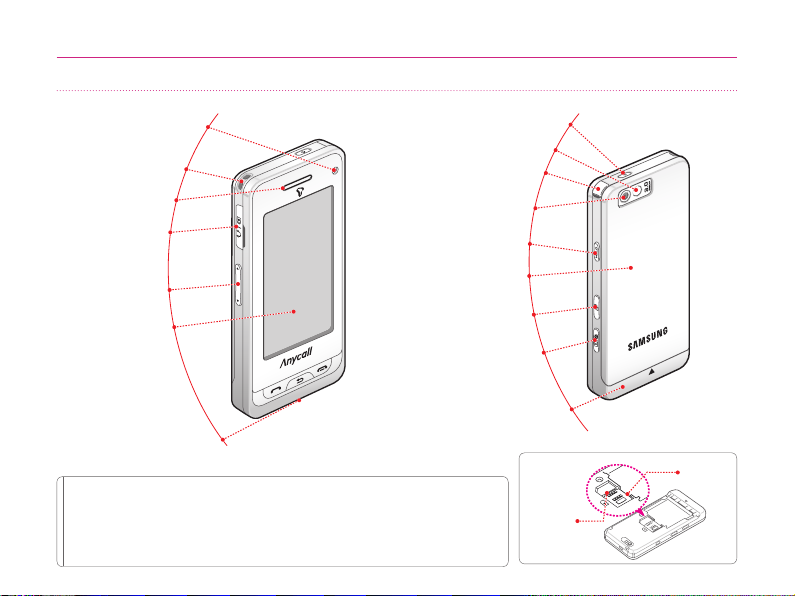
12
각 부분의 이름
영상 전화 카메라 렌즈
액세서리 연결고리
스피커
외부 커넥터 연결잭★/
스테레오 헤드셋 연결잭
음량 버튼
터치 화면
마이크
표준형 충전기, 데이터 통신 케이블 등을 연결할 수 있습니다.
★
(외부 커넥터와 연결잭의 크기가 맞지 않는 경우 구성품으로 제공된 어댑터를 이용하세요.)
통화 및 블루투스 통신 중에 안테나(내장형) 부분을 만지면 통화 품질이 떨어질 수 있습니다.
★
외장 메모리 카드(microSD)는 8GB까지 지원하며 메모리 카드 특성에 따라
★
일부 호환되지 않을 수 있습니다.(별도 구매)
전원 버튼
셀프 촬영용 거울
지상파 DMB 안테나
카메라 렌즈
HOLD 버튼
배터리 덮개
동시 작업 버튼
카메라/영상 전화 버튼
안테나(내장형)
카드 삽입구
USIM 카드
★
삽입구
외장 메모리
카드★ 삽입구
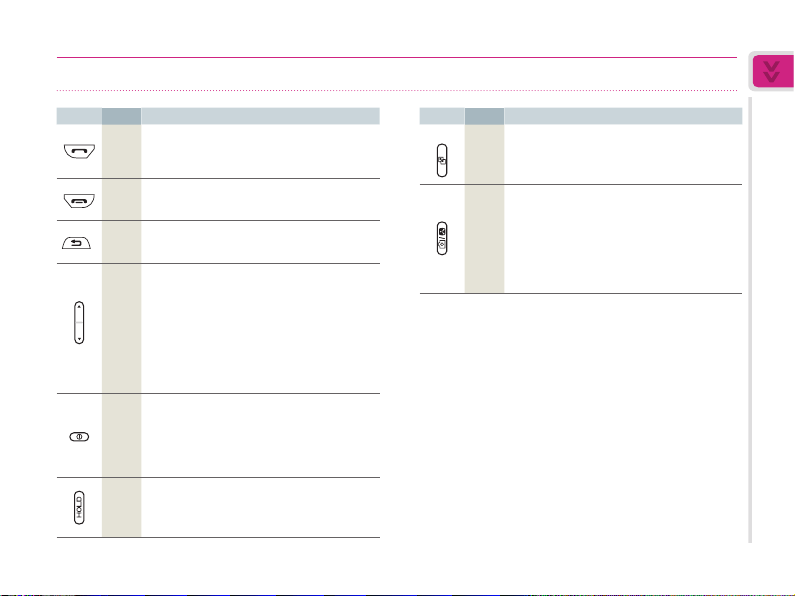
13
기본 사용법
버튼 기능
버튼 표시 기 능
d
전화 걸기
통화기록 화면 열기
길게 누르면 최근 사용한 번호로 전화 연결
f
배경화면으로 돌아가기
통화 끝내기
g
상위 메뉴로 돌아가기
k
l
터치음, 벨소리, 메시지, 알림음의 소리/진동
크기 조절
(전화 올 때)
수신벨 소리 크기 조절
길게 누르면 수신벨이 무음으로 동작
(통화 중) 상대방 소리 크기 조절
버튼 잠금 상태에서 k 길게 누르면
음성으로 현재 시각 알림
-
-
<
(메뉴 화면 또는 메뉴 실행 중) 배경화면으로
돌아가기
(버튼 잠금) 길게 누르면 잠금 해제
길게 누르면 전원 켜기/끄기
(통화 중) 통화 끝내기
E
길게 누르면 버튼 잠금/해제
(버튼 잠금) 화면 조명 끄기/켜기
버튼 표시 기 능
V
여러 가지 기능의 동시 사용(26쪽)
K
영상 전화 걸기
카메라 촬영 모드 실행(70쪽)
촬영 시 셔터 기능
(전화 올 때) 길게 누르면 통화 거절
(음성 통화 중) 길게 누르면 통화 내용 녹음
(영상 통화 중) 짧게 누르면 상대방 영상 캡처
길게 누르면 상대방 영상 녹화
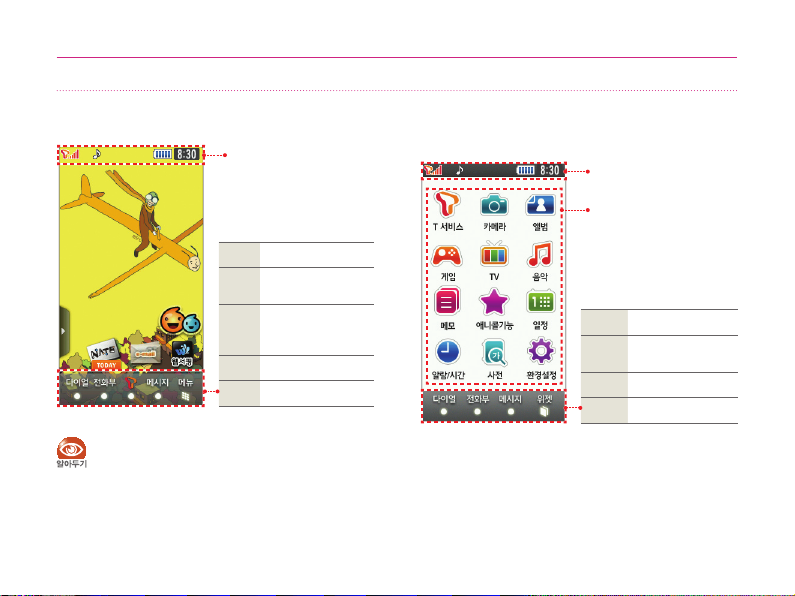
14
화면 설명
위젯 화면
화면 상단 표시 아이콘(15쪽)
다이얼 전화 사용하기(32쪽)
전화번호 추가 또는
전화부
검색(42쪽)
NATE, W,
T
MONETA 사용하기
(57쪽)
메시지 메시지 사용하기(48쪽)
메뉴 메뉴 사용하기
기본 화면을 배경화면 또는 위젯으로 설정할 수 있습니다.
(기본 배경화면 선택 → 118쪽)
메뉴 화면
배경화면에서 [메뉴] 눌러 사용하세요.
화면 상단 표시 아이콘(15쪽)
원하는 메뉴 선택해
사용하기
다이얼 전화 사용하기(32쪽)
전화부
메시지 메시지 사용하기(48쪽)
위젯 위젯 화면 열기
전화번호 추가 또는
검색(42쪽)
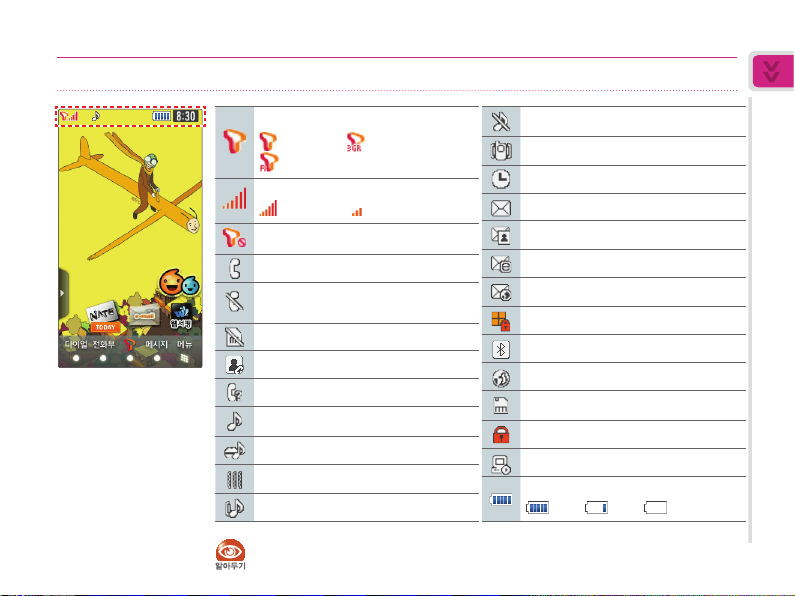
15
기본 사용법
화면 상단 표시 아이콘 설명
▲ 위젯 화면
서비스 네트워크
: WCDMA : 해외 로밍(WCDMA)
: 해외 로밍(GSM)
통화 지역의 신호 세기
: 신호 강함 : 신호 약함
비행기 탑승 모드 설정 시
전화 연결 시(통화 시도 중에는 깜박임)
서비스 지역 이탈 시/
비행기 탑승 모드 설정 시
USIM 카드 미설치 시
영상 전화 연결 시(통화 시도 중에는 깜박임)
부재 중 전화 수신 시
벨소리/벨점점 크게 모드 설정 시
음성벨 모드 설정 시
진동 모드 설정 시
진동 후 벨 모드 설정 시
무음 모드 설정 시
매너모드 설정 시
알람 설정 시
문자/MMS, 음성 메시지 수신 시
영상 메시지 수신 시
이메일 수신 시
애니콜닷컴 메시지 수신 시
버튼 잠금 설정 시
블루투스 모드 설정 시
무선 인터넷 연결 시
외장 메모리 카드 삽입 시
잠금 기능 설정 시
Anycall DMB Player 연결 시
배터리 양
:충분 :부족 :없음
(충전 필
요)
화면 상단을 누르면 기능을 실행할 수 있는 알림창이 뜹니다.(화면 상단 알림창으로 실행 → 19쪽)
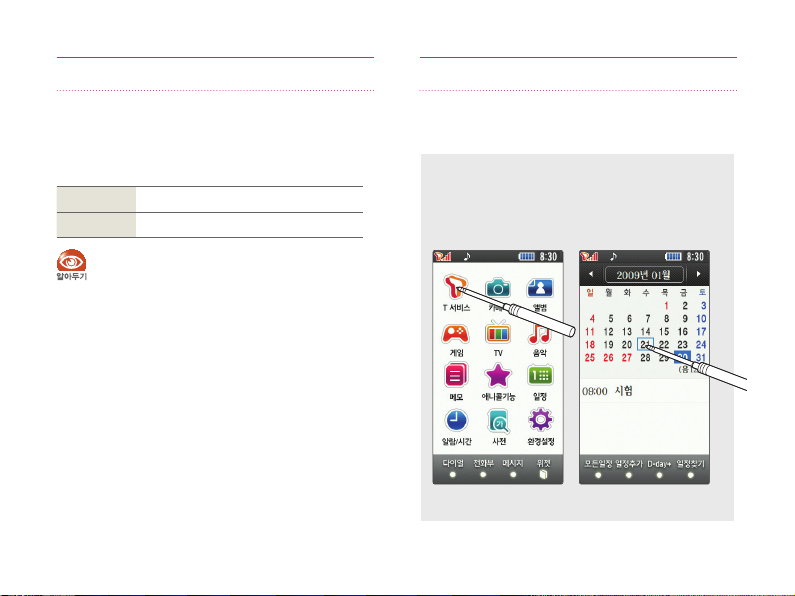
16
버튼 잠금/해제
일정 시간 동안 제품을 사용하지 않으면 화면 조명이 꺼지며
자동으로 버튼이 잠깁니다.(단, <, E 제외)
메뉴를 실행하려면 버튼 잠금을 해제하세요.
(화면 조명 시간 → 120쪽 / 터치 자동 잠금 → 127쪽)
해제하려면
잠그려면 버튼 잠금 해제 상태에서 E 누름
●
●
●
또는 < 길게 누름
E
DMB 시청 중, 카메라 촬영 모드 화면, 게임 실행
중에는 일정 시간이 지나도 버튼이 자동으로 잠기지
않습니다.
버튼 잠금 상태에서 E 누르면 화면 조명이 켜집니다.
버튼 잠금 상태에서 수신한 문자 또는 부재 중 전화가
있으면 아이콘이 나타납니다. 버튼 잠금 해제 후
확인하세요.
터치 화면 사용
스타일러스로 화면을 눌러 메뉴를 실행하거나 항목을
선택할 수 있습니다.
선택
실행할 메뉴나 선택할 항목을 누릅니다.
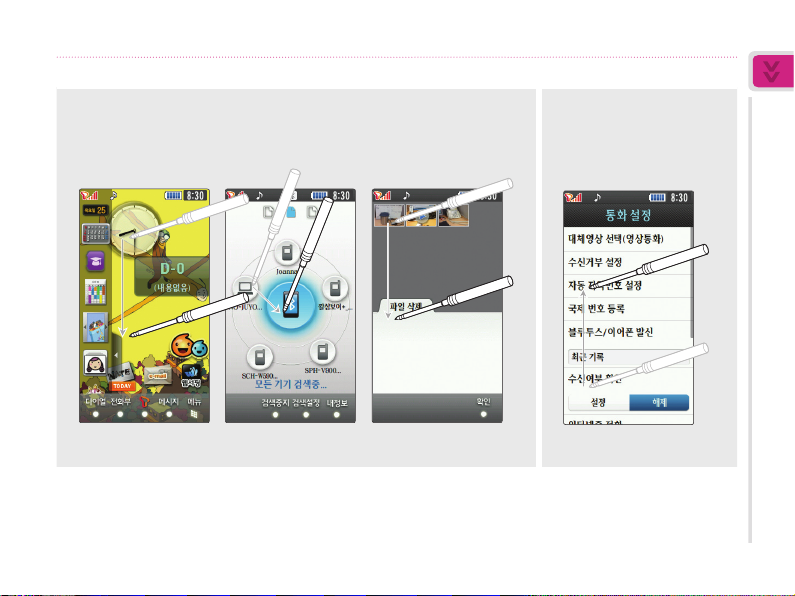
17
기본 사용법
드래그 하기
원하는 항목 선택 후 옮기고자 하는 곳으로 끌어당깁니다.
스크롤
숨겨진 항목이 있는 반대방향으로
화면을 드래그 하세요.
p
터치 화면 사용 시 주의
터치화면 사용 시 스타일러스를 이용하세요. 화면을 손가락으로 눌러 지문이 묻거나 끝이 뾰족한 펜으로 누르면 화면 상태가 나빠질 수 있습니다.
화면에서 원하는 기능의 터치 화면을 정확하게 살짝 누르세요. 동시에 여러 기능을 누르면 동작하지 않습니다.
습기가 많은 곳에서 사용하거나 물에 젖는 경우 터치 센서가 올바르게 동작하지 않을 수 있으므로 주의하세요.
시중에 판매되는 LCD 보호 필름 또는 액세서리 등을 화면에 부착하여 사용할 경우 올바르게 동작하지 않을 수 있습니다.
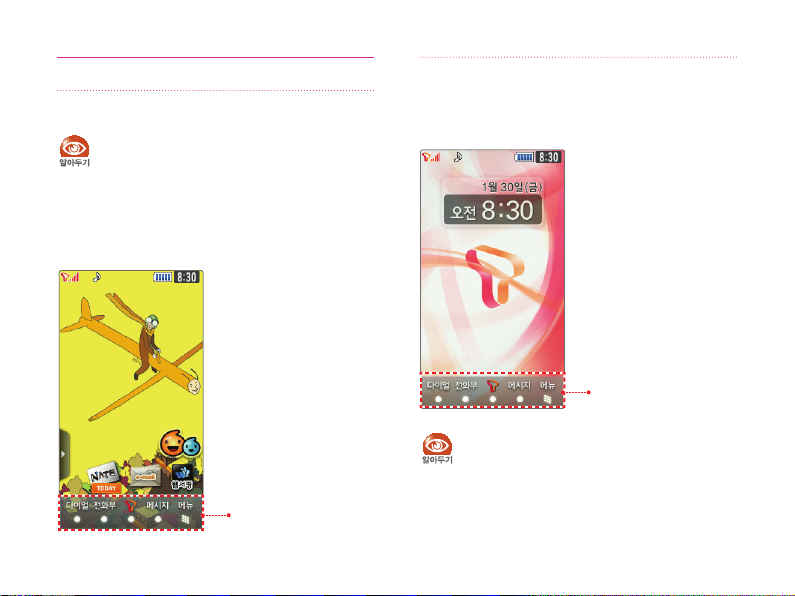
18
메뉴 실행 방법
여러 가지 화면에서 메뉴를 실행할 수 있습니다.
메뉴 실행 후 원하는 기능이나 메뉴를 설정할 때 [설정]
또는 [저장] 등을 선택하여 설정한 값을 저장하세요.
위젯 화면에서 실행
화면에서 아이콘을 눌러 원하는 기능을 실행할 수 있습니다.
(위젯 항목 선택 → 120쪽)
메뉴
배경화면에서 실행
p
기본 화면이 배경화면으로 설정된 경우 화면에서
원하는 메뉴를 실행할 수 있습니다.
메뉴
기본 화면을 배경화면으로 설정하려면
기본 배경화면 선택에서 배경화면으로 설정해야 합니다.
(기본 배경화면 선택 → 118쪽)
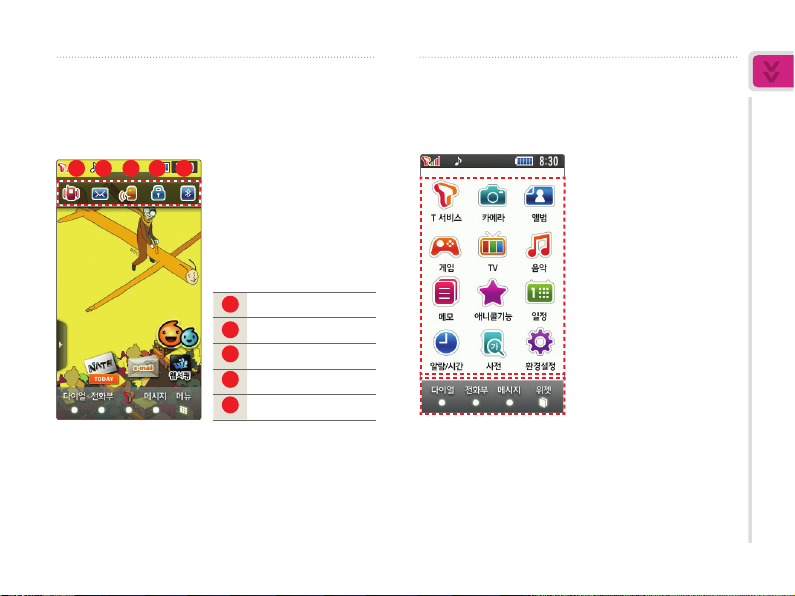
19
기본 사용법
p
화면 상단 알림창으로 실행
화면 상단을 누르면 해당 메뉴를 바로 설정할 수 있는
알림창이 뜹니다. 원하는 메뉴를 선택해 실행하세요.
1 2 3 4 5
메뉴 화면에서 실행
원하는 메뉴를 선택해 실행할 수 있습니다.
1
매너 모드 설정/해제
2
메시지 메뉴(48쪽)
3
음성으로 전화걸기(36쪽)
4
휴대전화 잠금(25쪽)
5
블루투스 사용(89쪽)
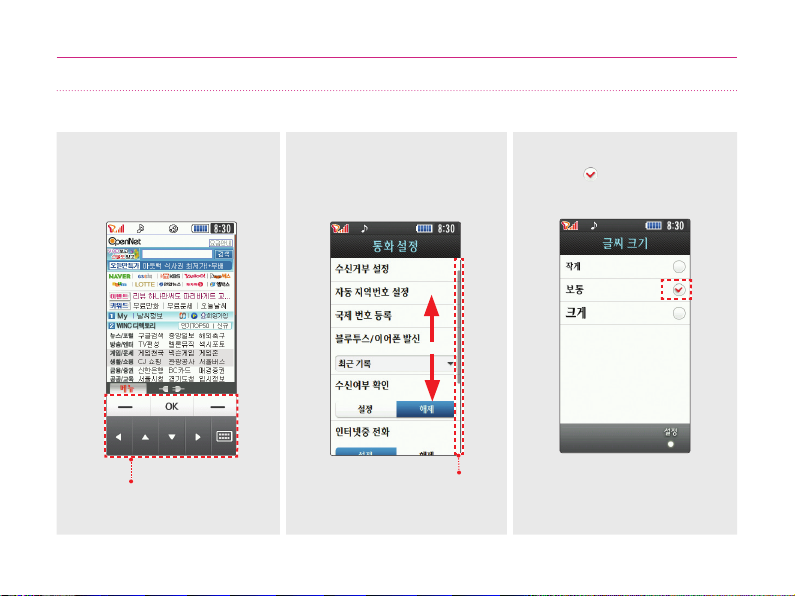
20
화면 표시에 따른 사용 방법
휴대전화 사용 중 자주 나타나는 화면을 설명합니다. 화면 표시에 따른 사용 방법을 확인하세요.
소프트 메뉴가 표시된 경우 할당된
버튼을 눌러 실행할 수 있습니다.
원하는 버튼 누름
항목이 많아 한 화면에 보이지
않을 때는 상/하로 화면을
드래그한 후 확인하세요.
숨겨진 항목이 있는
반대방향으로 화면 드래그
여러 개의 항목 중 하나를
선택하면 표시됩니다.
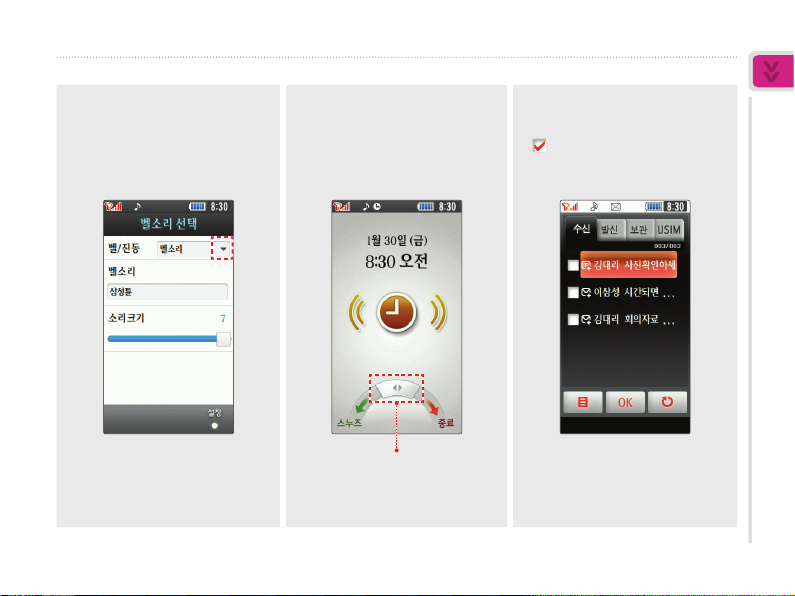
21
기본 사용법
선택할 수 있는 항목이
더 있을 때는 ▼ 표시됩니다.
선택해야할 항목이 있을 때
표시됩니다. 원하는 항목으로
드래그해 선택하세요.
여러 개의 항목을 선택할 때
표시됩니다. 항목을 선택하면
표시됩니다.
원하는 항목으로 드래그
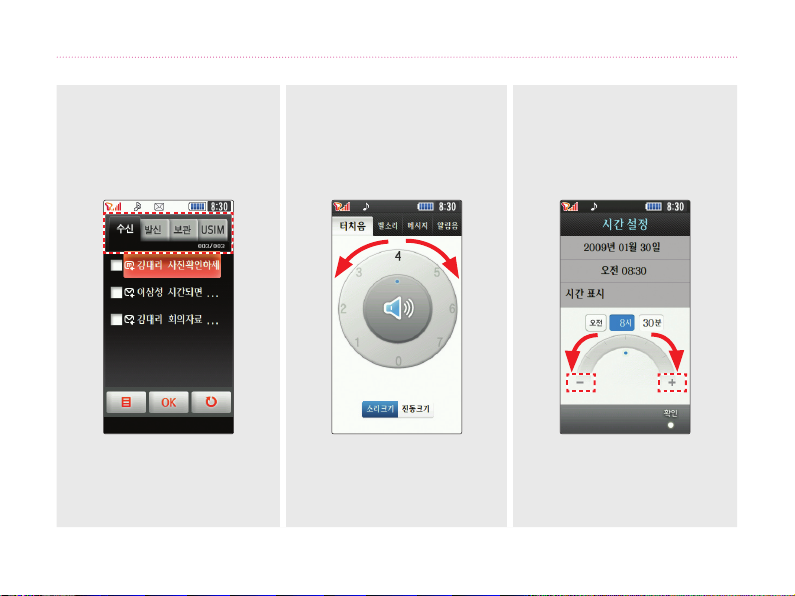
22
화면 표시에 따른 사용 방법(계속)
[
선택할 탭이 여러 개일 때
표시합니다.
크기를 조절할 때 표시됩니다.
다이얼을 원하는 수치로
드래그하거나
k\l
누르세요.
시간 설정할 때 표시됩니다.
변경하려는 숫자 칸 선택 후
다이얼을 +/- 누르거나, 드래그해
원하는 수치로 설정하세요.
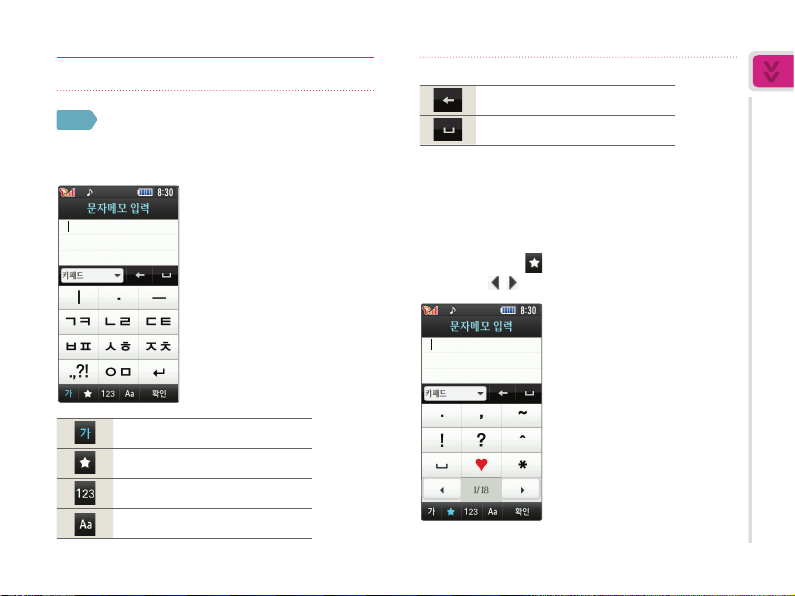
23
기본 사용법
문자 입력 방법
방법 1
키패드 이용
키패드를 눌러 한글, 영문, 특수문자를 입력할 수 있습니다.
문자 입력 상태에서 [키패드] 선택하세요.
한글 입력 모드(천지인★ 입력)
특수 문자
숫자 입력 모드
영문 대/소문자 입력 모드
커서 바로 앞 글자 지우기
한 칸 띄우기
★ 훈민정음 창제원리인 천(•), 지(ㅡ), 인(ㅣ)을 이용한
입력 방식입니다. 천, 지, 인을 조합하여 모음을 만듭니다.
(예: ㅏ = l + •)
p
특수 문자 입력 방법
문자 입력 상태에서 누르면 특수문자 입력 화면이
나타납니다. / 눌러 원하는 특수문자를 선택하세요.
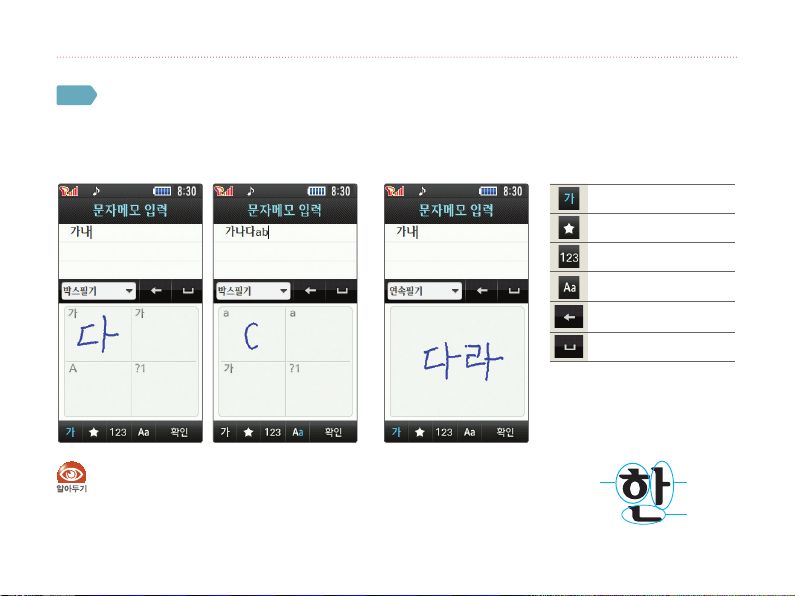
24
문자 입력 방법(계속)
[
방법 2
필기창 이용
한글, 특수문자, 숫자, 영문 등을 원하는 입력 모드(한글/특수문자/숫자/영문) 칸에 한 자씩 쓰면 글자가 입력됩니다.
필기 인식창은 박스 필기창과 연속 필기창이 있습니다. 문자 입력 상태에서 [박스필기] 또는 [연속필기] 선택하세요.
▼ 연속 필기창(단어 단위로 입력 가능)▼ 박스 필기창(한 글자씩 입력 가능)
한글 입력 모드(천지인★ 입력)
특수 문자
숫자 입력 모드
영문 대/소문자 입력 모드
커서 바로 앞 글자 지우기
한 칸 띄우기
●
한글을 입력할 때 흘려쓰지 말고 초성, 중성, 종성의 순서대로 바르게 입력하세요.(130쪽)
●
너무 천천히 쓰면 글자를 모두 쓰기 전에 완성되지 않은 글자를 인식하는 경우가 있으므로
지나치게 천천히 쓰지 않도록 하세요.
●
‘ㅇ’을 쓸 때는 시작점과 끝점을 정확하게 마무리해야 합니다.
●
받침이 있는 글자는 자음과 모음을 정확하게 쓰세요. 흘려쓰는 경우 다른 글자로 인식될 수 있습니다.
●
글자를 대각선이나 기타 부정확한 방향으로 입력할 경우 인식이 되지 않을 수 있습니다.
●
문자 전송 시 일부 문자는 수신 휴대전화에 따라 다르게 나타날 수 있습니다.
초성
중성
종성
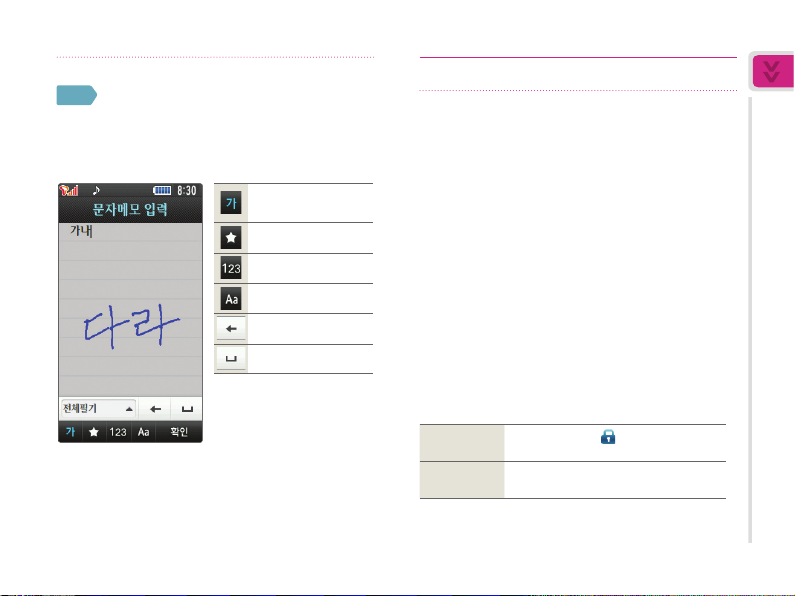
25
기본 사용법
방법 3
전체필기 이용
화면 전체에 자유롭게 필기하여 입력할 수 있습니다.
문자 입력 상태에서 [전체필기] 선택하세요.
한글 입력 모드
(천지인★ 입력)
특수 문자
숫자 입력 모드
영문 대/소문자 입력 모드
커서 바로 앞 글자 지우기
한 칸 띄우기
▼ 전체 필기창
비밀번호/잠금 설정
비밀번호 설정
휴대전화의 잠금 기능을 이용하려면 비밀번호를
미리 설정하세요.
1
위젯 화면에서 [메뉴]-[환경설정]-[보안] 선택
2
확인 화면이 나타나면 [예] 누름
3
비밀번호 입력 후 [확인] 누름
4
재확인 화면에서 비밀번호 재입력 후 [확인] 누름
휴대전화 잠금/해제
다른 사람이 사용할 수 없게 휴대전화를
잠글 수 있습니다.(휴대폰 잠금방법 선택 → 123쪽)
잠그려면
배경화면 상단 눌러 누름(19쪽) 또는
다이얼 화면(32쪽)에서 [#] 길게 누름
해제하려면
휴대전화 잠금 상태에서 비밀번호 입력 후
[확인] 누름
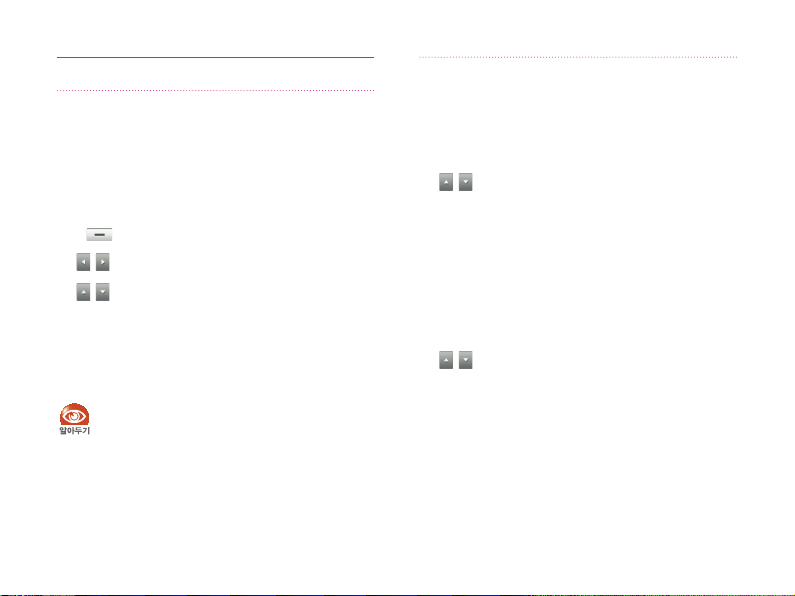
26
동시 작업 실행
W, NATE, 음성/영상전화, 메시지, ⓜPlayon,
june 컨텐츠함, Anycall기능을 동시에 사용할 수
있습니다. 예를 들어 인터넷에 접속한 상태에서
음성 통화를 할 수 있습니다.
위젯 화면에서 또는 기능 실행 중에
1
동시 작업 실행 시 나타나는 메뉴 스타일을 변경하려면
(우) 누름
/ 눌러 원하는 메뉴 선택
2
/ 눌러 원하는 기능 선택 후 [OK] 누름
3
실행한 기능 사용
4
다른 기능을 실행하려면 1~4 반복해 실행
동시 작업 기능 실행 상태를 종료하려면
5
또는 f 누름
g
●
MMS는 다른 기능과 동시에 사용할 수 없습니다.
●
블루투스로 VOD 또는 MP3 청취 시에는
동시 작업 기능을 사용할 수 없습니다.
●
여러 가지 기능을 동시에 실행한 경우 일부 기능의
실행 속도가 느려질 수 있습니다.
●
통화 및 메뉴 사용 중에 메시지 수신 또는 동시 작업 메뉴
사용 후 종료하면 동시 작업 메뉴만 종료되고 동시 작업
이전 메뉴로 돌아갑니다.
●
동시 작업 실행 시 일부 화면에서는 터치 기능을
지원하지 않습니다.
V
누름
실행 중인 기능 전환
V 누름
1
V 눌러 실행중인 기능 선택
2
/ 눌러 사용할 기능 선택 후 [OK] 누름
3
전환한 기능 사용
4
사용이 끝난 기능 종료
V 누름
1
V 눌러 실행중인 기능 선택
2
/ 눌러 종료할 기능 선택 후 [OK] 누름
3
g 또는 f 누름
4
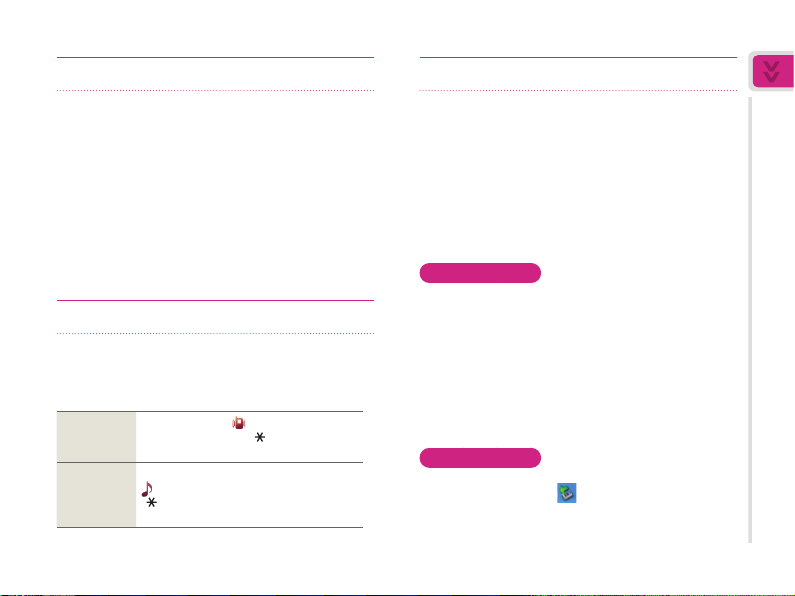
27
기본 사용법
소리/진동 크기 조절
휴대전화의 소리/진동 크기를 조절할 수 있습니다.
1
위젯 화면에서
k\l
누름
2
원하는 항목(터치음, 벨소리, 메시지, 알림음) 탭 선택
3
[소리크기] 또는 [진동크기] 선택
4
원하는 수치로 드래그 하거나
k\l
눌러 크기 조절
매너 모드 설정/해제
공공장소에서 휴대전화의 소리가 다른 사람에게 방해되지
않도록 설정하는 기능입니다. 휴대전화의 소리가 진동이나
무음으로 대체됩니다.(매너 모드 설정 → 115쪽)
매너 모드 설정
배경화면 상단 눌러 누름(19쪽) 또는
다이얼 화면(32쪽)에서 [o] 길게 누름,
[매너 모드 설정]에서 [설정] 선택
매너 모드 해제
매너모드 설정 상태에서 배경화면 상단 눌러
누름(19쪽) 또는 다이얼 화면(32쪽)에서
[o] 길게 누름, [매너 모드 설정]에서
[해제] 선택
케이블 연결 모드
데이터 통신 케이블(별매품)로 휴대전화와 PC를
연결했을 때 실행할 기능을 선택할 수 있습니다.
이동식 메모리
(Windows XP 기준)
휴대전화를 PC에 연결한 후 파일을 저장하거나
관리할 수 있습니다.
이동식 메모리 연결
1
데이터 통신 케이블로 PC와 연결
2
[이동식 메모리] 선택
3
휴대전화에서 비밀번호 입력 후 [확인] 누름
4
원하는 폴더 탐색 및 파일 이동/복사/삭제
이동식 메모리 종료
1
PC 화면 우측 하단의 이용해 하드웨어
안전 제거 실행
2
휴대전화에서 [종료] 선택
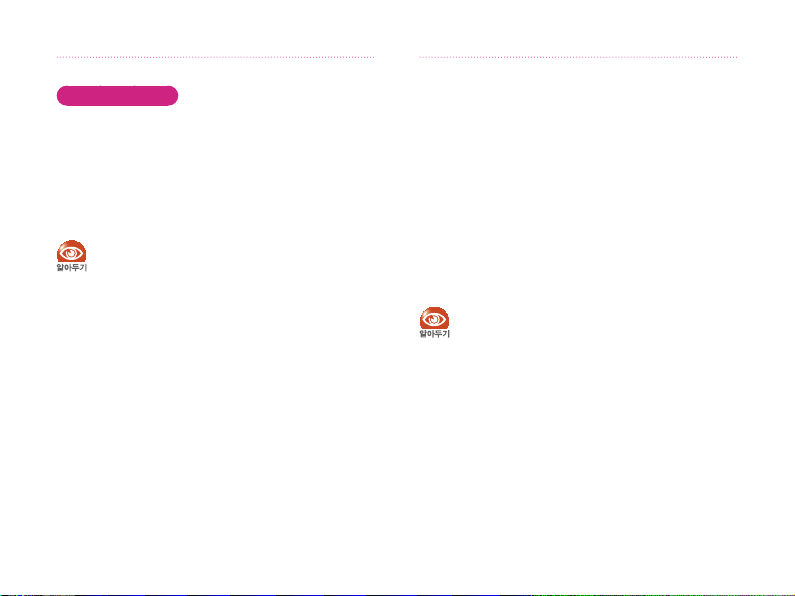
28
케이블 연결 모드(계속)
[
이동식 메모리 포맷
휴대전화에서 [포맷] 선택
1
확인 화면이 나타나면 [예] 선택
2
외장 메모리 카드(microSD)가 장착된 경우 먼저 [내장 메모리]
또는 [외장 메모리] 선택하세요.
포맷 실행 후 휴대전화 전원이 꺼졌다가 켜짐
●
이동식 메모리 기능을 실행한 상태에서는 휴대전화
기능을 사용할 수 없습니다.
●
이동식 메모리 기능을 실행한 상태에서 데이터 통신
케이블이나 휴대전화의 배터리를 강제로 분리하여 생긴
데이터 유실 등의 피해는 휴대전화 제조회사가 책임지지
않습니다. 만일을 대비해 중요한 데이터는 별도의
저장 매체에 보관해 두세요.
●
윈도우 작업 표시줄에서 드라이브 제거 선택 시
이동식 메모리 창이 열려 있으면 드라이브가 제거되지
않으므로 창을 닫은 후에 다시 시도하세요.
●
그림 파일(jpg, bmp)이나 문서 파일(Excel, Word,
PowerPoint, Acrobat, 메모장)을 저장한 경우
파일뷰어 기능을 이용해 휴대전화에서 바로 열어볼 수
있습니다.(파일뷰어 → 98쪽)
PC Manager
휴대전화를 PC에 연결한 후 PC Manager Plus
프로그램을 실행할 수 있습니다.
데이터 통신 케이블로 PC와 연결
1
[PC Manager] 선택
2
휴대전화에서 비밀번호 입력 후 [확인] 누름
3
PC Manager Plus 실행하기
4
연결을 해제하려면 [종료] 누름
자세한 사용 방법은 www.anycall.com에 접속 후
PC Manager Plus 관련 페이지를 참조하세요.
